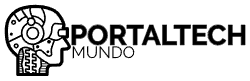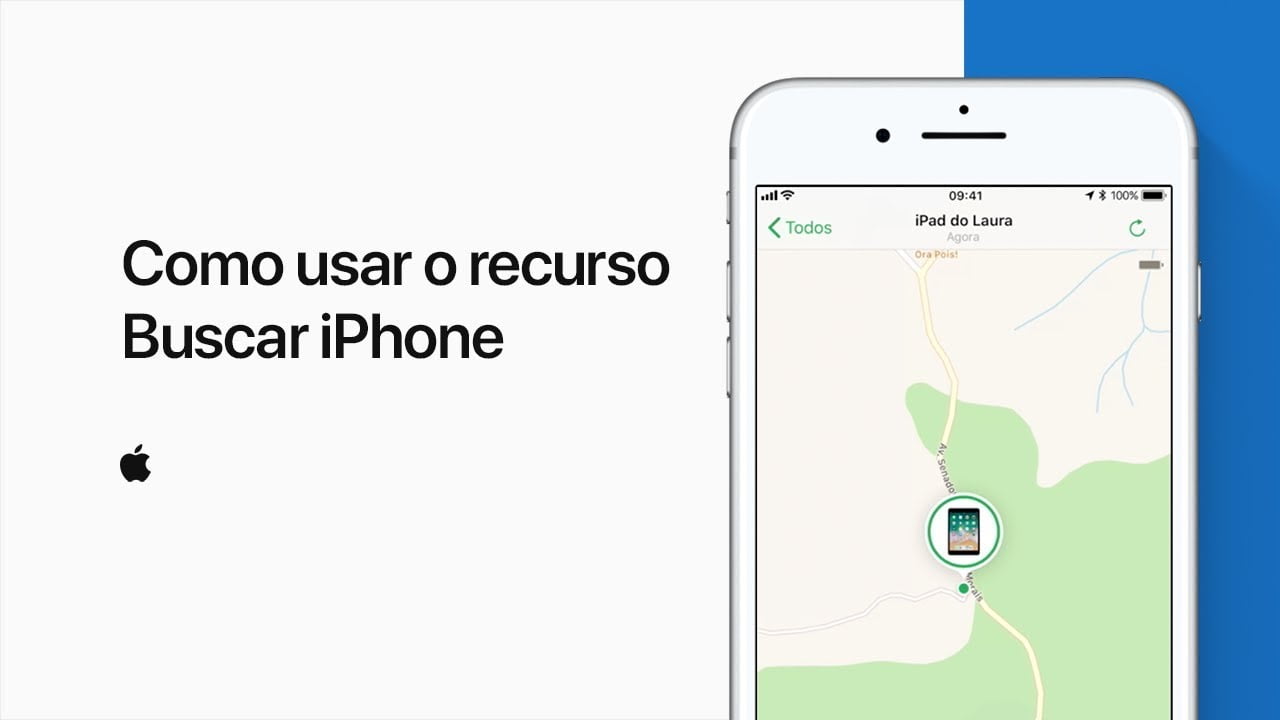Saiba como Ativar a Função Buscar iPhone

busca no iPhone e à proteção de dados
Descubra como ativar a busca do iPhone em apenas cinco passos e proteger seus dados de forma eficaz. A funcionalidade de busca do iPhone é uma ferramenta poderosa para encontrar facilmente aplicativos, contatos, mensagens e muito mais.No entanto, é importante ativar essa função corretamente para garantir a máxima segurança para seus dados.
Neste artigo, mostraremos como ativar a busca no seu iPhone em apenas cinco passos simples. Desde a configuração inicial até as melhores práticas para proteger seus dados, você encontrará todas as informações necessárias para usar essa função de forma eficiente.
Ao ativar corretamente a busca do iPhone, você terá acesso instantâneo a tudo o que precisa, sem ter que passar horas procurando em aplicativos e pastas. Você também aprenderá a proteger sua privacidade e conteúdo pessoal, garantindo que apenas você tenha acesso aos seus dados. Se você está procurando otimizar sua experiência no iPhone e proteger seus dados de forma eficaz, este artigo é indispensável. Leia-o com atenção e comece a aproveitar ao máximo a busca do seu iPhone hoje.
Etapa 1: Configuração de uma senha para o iPhone
A primeira etapa para ativar a busca do iPhone e proteger seus dados é configurar um código de acesso. Isso garantirá que apenas você tenha acesso ao seu dispositivo e aos dados armazenados nele. Siga as etapas abaixo para configurar um código de acesso:
- Abra as configurações do seu iPhone e toque em “Touch ID e Código” ou “Face ID e Código”, dependendo do modelo do seu dispositivo.
- Selecione “Ativar Código” e escolha um código de acesso de seis dígitos. Certifique-se de escolher um código que seja fácil de lembrar, mas difícil de adivinhar.
- Depois de escolher seu código de acesso, você terá a opção de ativar a opção “Apagar Dados” caso alguém tente desbloquear seu iPhone várias vezes sem sucesso. Recomendamos ativar esta opção para maior segurança.
- Agora seu código de acesso está configurado. Certifique-se de memorizá-lo ou armazená-lo em um local seguro.
Ao configurar um código de acesso no seu iPhone, você estará protegendo seus dados de acesso não autorizado. Isso é fundamental para garantir a segurança das suas informações pessoais e evitar possíveis violações de privacidade.
Etapa 2: Ativação do recurso Find My iPhone
O segundo passo para ativar a busca do iPhone e proteger seus dados é ativar a função “Encontre meu iPhone“. Essa funcionalidade permite rastrear e localizar seu dispositivo em caso de perda ou roubo. Siga as etapas abaixo para ativar o “Encontre meu iPhone“:
- Abra as configurações do seu iPhone e toque em seu nome, no topo da tela.
- Em seguida, toque em “iCloud” e role para baixo até encontrar a opção “Encontre meu iPhone”.
- Toque na opção “Encontre meu iPhone” e ative o interruptor ao lado dela. Você também pode ativar a opção “Enviar Última Localização” para que seu iPhone envie automaticamente sua localização antes de ficar sem bateria.
- Agora seu iPhone está configurado para usar a função “Encontre meu iPhone”. Para localizar seu dispositivo em caso de perda, basta acessar o site do iCloud ou usar o aplicativo “Encontre meu iPhone” em outro dispositivo Apple.
Ativar a função “Encontre meu iPhone” é uma medida importante para proteger seus dados em caso de perda ou roubo do dispositivo. Com essa funcionalidade, você poderá rastrear a localização do seu iPhone e até mesmo apagar remotamente todos os dados armazenados nele, garantindo que suas informações pessoais não caiam em mãos erradas.
Você vai gostar de ler:
Etapa 3: Ativação do Siri para pesquisa controlada por voz
O terceiro passo para ativar a busca do iPhone de forma eficiente é aproveitar a Siri, a assistente de voz inteligente da Apple. Com a Siri, você pode fazer buscas e executar comandos no seu iPhone apenas com sua voz. Siga as etapas abaixo para ativar a Siri:
- Vá para as configurações do seu iPhone e toque em “Siri e Busca”.
- Ative o interruptor ao lado de “Ouvir ‘E aí Siri'” para que a Siri possa ser ativada com o comando de voz.
- Em seguida, toque em “Configurar Agora” para treinar a Siri a reconhecer sua voz.
- Siga as instruções na tela para concluir o processo de configuração.
Agora que você ativou a Siri, pode usar comandos de voz para realizar buscas no seu iPhone. É uma maneira rápida e conveniente de encontrar aplicativos, contatos, mensagens e muito mais sem precisar tocar no dispositivo.
Aproveite ao máximo essa funcionalidade poderosa para agilizar suas tarefas diárias.
Leia também:
Etapa 4: Utilizar o backup do iCloud para proteger seus dados
O quarto passo para ativar a busca do iPhone e proteger seus dados é utilizar o backup do iCloud. Fazer backups regulares dos seus dados é fundamental para garantir que você não perca informações importantes em caso de falha do dispositivo ou perda acidental.
Siga as etapas abaixo para ativar o backup do iCloud:
- Vá para as configurações do seu iPhone e toque em seu nome, no topo da tela.
- Em seguida, toque em “iCloud“ e role para baixo até encontrar a opção “Backup do iCloud”.
- Toque na opção “Backup do iCloud“ e ative o interruptor ao lado dela.
- Agora, toque em “Efetuar Backup Agora“ para fazer um backup imediato dos seus dados ou deixe a opção “Backup Automático” ativada para que o iPhone faça backups regularmente.
Ao utilizar o backup do iCloud, você garante que seus dados estejam sempre protegidos e disponíveis para restauração em caso de necessidade. Lembre-se de manter seu iPhone conectado a uma rede Wi-Fi durante o backup e certifique-se de ter espaço suficiente no iCloud para armazenar seus dados.
Etapa 5: Instalar um aplicativo antivírus confiável para aumentar a segurança
O quinto e último passo para ativar a busca do iPhone e proteger seus dados é instalar um aplicativo antivírus confiável. Embora o iOS seja conhecido por sua segurança, é sempre uma boa prática adicionar uma camada extra de proteção para garantir que seu dispositivo esteja livre de malware e outras ameaças.
Siga as etapas abaixo para instalar um aplicativo antivírus:
- Abra a App Store no seu iPhone e pesquise por “antivírus“.
- Escolha um aplicativo antivírus confiável, com boas avaliações e recursos de segurança abrangentes.
- Toque em “Obter“ e, em seguida, em “Instalar“ para iniciar o download e a instalação do aplicativo antivírus.
- Siga as instruções na tela para concluir a configuração do aplicativo e realizar uma varredura completa do seu iPhone.
Ao instalar um aplicativo antivírus confiável, você estará adicionando uma camada extra de proteção ao seu iPhone, garantindo que ele esteja sempre seguro contra ameaças cibernéticas. Lembre-se de manter o aplicativo atualizado e realizar varreduras regulares para garantir a segurança contínua do seu dispositivo.
Dicas adicionais para ativação da busca no iPhone e proteção de dados
Além dos cinco passos principais mencionados acima, aqui estão algumas dicas adicionais para ativar a busca do iPhone e proteger seus dados de forma eficaz:
- Mantenha seu sistema operacional e aplicativos sempre atualizados. As atualizações geralmente incluem correções de segurança importantes para proteger seu dispositivo contra ameaças conhecidas.
- Evite fazer o jailbreak do seu iPhone, pois isso pode comprometer a segurança do dispositivo e abrir brechas para ataques cibernéticos.
- Use senhas fortes e únicas para suas contas de email, redes sociais e outros serviços online vinculados ao seu iPhone.
- Esteja ciente dos aplicativos que você baixa. Verifique as avaliações, permissões solicitadas e fontes confiáveis antes de instalar qualquer aplicativo no seu iPhone.
Evitar erros comuns ao ativar a busca do iPhone
Ao ativar a busca do iPhone, é importante evitar alguns erros comuns que podem comprometer a segurança dos seus dados. Aqui estão alguns erros a serem evitados:
- Não definir um código de acesso forte ou não ativar a opção “Apagar Dados” em caso de tentativas de desbloqueio fracassadas.
- Não ativar a função “Encontre meu iPhone” para rastrear e localizar o dispositivo em caso de perda ou roubo.
- Não configurar a Siri para reconhecer sua voz e permitir buscas por comandos de voz.
- Não fazer backups regulares dos seus dados usando o iCloud.
- Não instalar um aplicativo antivírus confiável para proteger seu iPhone contra malware e outras ameaças.
Aplicativos recomendados para busca do iPhone e proteção de dados
Existem vários aplicativos disponíveis na App Store que podem ajudar a melhorar a busca do iPhone e proteger seus dados. Aqui estão algumas recomendações:
- Lookout: um aplicativo de segurança abrangente que oferece proteção contra malware, backup de contatos, rastreamento de dispositivo perdido e muito mais.
- Norton Mobile Security: oferece recursos como bloqueio remoto, localização do dispositivo, proteção contra malware e phishing, além de backup de dados.
- Avast Mobile Security & Antivirus: oferece proteção em tempo real contra ameaças, verificação de aplicativos em busca de malware, rastreamento de dispositivo perdido e muito mais.
Esses são apenas alguns exemplos de aplicativos disponíveis para a busca do iPhone e proteção de dados. Pesquise e escolha aquele que melhor atenda às suas necessidades de segurança e funcionalidade.
Conclusão e considerações finais sobre buscar iphone
Ativar a busca do iPhone corretamente é essencial para aproveitar ao máximo seu dispositivo e proteger seus dados. Ao seguir os cinco passos mencionados neste artigo, você estará configurando seu iPhone para uma busca eficiente e garantindo a segurança de suas informações pessoais.
Lembre-se de configurar um código de acesso forte, ativar a função “Encontre meu iPhone”, aproveitar a Siri, fazer backups regulares usando o iCloud e instalar um aplicativo antivírus confiável. Além disso, siga as dicas adicionais mencionadas para aumentar ainda mais a segurança do seu iPhone.
Agora você está pronto para ativar a busca do iPhone e proteger seus dados de forma eficiente. Aproveite todas as vantagens dessa funcionalidade poderosa e desfrute de uma experiência otimizada com seu iPhone. Mantenha-se seguro e aproveite ao máximo seu dispositivo!